Sữa chữa, Bệnh án về macbook
Nguyên nhân và cách khắc phục màn hình Macbook bị nhiễu
Dấu hiệu nhận biết lỗi màn hình Macbook bị nhiễu
Màn hình Macbook bị nhiễu là một lỗi hiển thị khá nghiêm trọng. Nếu không phát hiện và khắc phục sớm có thể dẫn đến hư hỏng màn hình. Vậy làm sao để biết Macbook của bạn đang bị lỗi này?
Những dấu hiệu dưới đây sẽ là gợi ý hữu ích cho bạn:
- Xuất hiện sọc nhiễu: Màn hình xuất hiện sọc ngang dọc bất thường. Sọc có nhiều màu, đôi khi có hiện tượng nhiễu hạt gây cản trở việc nhìn.
- Màn hình Macbook bị loang màu, nhòe màu: Màu sắc màn hình hiển thị bất thường, có nhiều chỗ màu bị loang, chảy mực.
- Màn hình Macbook bị đổi màu: Màn hình chuyển màu bất thường, bị ám đỏ, ám xanh. Màu sắc có thể lan rộng và dần rõ nét, thay thế luôn màu sắc của hình ảnh.

Một số trường hợp, sọc nhiễu này là do hiệu ứng của app/ website mà bạn đang truy cập. Bạn thoát ứng dụng, truy cập vào website khác để kiểm tra lỗi do màn hình hay hiệu ứng nhé.
Nguyên nhân màn hình Macbook bị nhiễu
Màn hình Macbook bị nhiễu do đâu? Trên thực tế, có nhiều yếu tố ảnh hưởng đến sự hiển thị của màn hình Macbook. Với lỗi sọc nhiễu, tác nhân thường là do các vấn đề sau:
Nguồn điện không ổn định
Nguồn gặp sự cố khiến laptop không được cung cấp đủ điện để hoạt động. Bạn có thể kiểm tra lại bộ sạc và nguồn điện xem đã kết nối ổn định chưa.
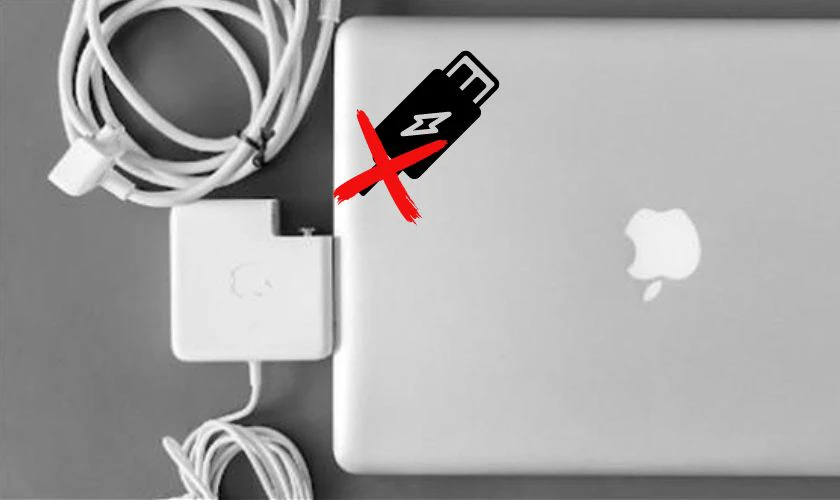
Nếu nguồn điện, dây sạc, cáp sạc vẫn hoạt động bình thường thì có thể ổ pin đang gặp vấn đề. Trường hợp này bạn cần phải tháo pin để kiểm tra. Lưu ý, bạn không nên tự tháo pin Macbook tại nhà. Hãy mang máy đến trung tâm bảo hành/sửa chữa uy tín để được các kỹ thuật viên hỗ trợ nhé.
Lỏng dây cáp màn hình gây nhiễu, sọc, đổi màu trên Macbook
Dây cáp màn hình bị lỏng khiến việc truyền tín hiệu không ổn định. Đây là nguyên nhân dẫn đến tình trạng màn hình bị chập chờn, giật lag, có sọc nhiễu.

Dây cáp màn hình kết nối trực tiếp Mainboard với màn hình. Dây thường được nhà sản xuất thiết lập để chạy ngầm dưới bản lề hoặc thân máy. Vì thế, để kiểm tra dây cáp này bạn cũng cần phải tháo mở máy. Hãy nhờ đến các kỹ thuật viên để được hỗ trợ phần này nhé.
Lỗi do card màn hình làm nhiễu màn Macbook
Card màn hình là bộ phận xử lý hình ảnh và hiển thị hình ảnh trên màn hình. Khi Card màn hình gặp sự cố, Macbook sẽ có các hiện tượng sọc nhiễu, đen màn hình,…

Card màn hình là một linh kiện phần cứng quan trọng. Vì thế, bạn không nên tự tháo gỡ và kiểm tra tại nhà. Tốt nhất bạn đưa máy đến các trung tâm sửa chữa/ bảo hành uy tín để được hỗ trợ.
Vỉ cao áp gặp vấn đề gây nhiễu màn hình Macbook
Vỉ cao áp hay LCD Inverters là nơi tạo ra điện áp để chiếu sáng lên màn hình. Khi vỉ cao áp này bị lỗi, màn hình Macbook sẽ bị chập chờn, nhấp nháy liên tục. Màn hình bị sọc nhiễu, loang màu, tối màn hình ở tại điểm vỉ cao áp bị hư hỏng.
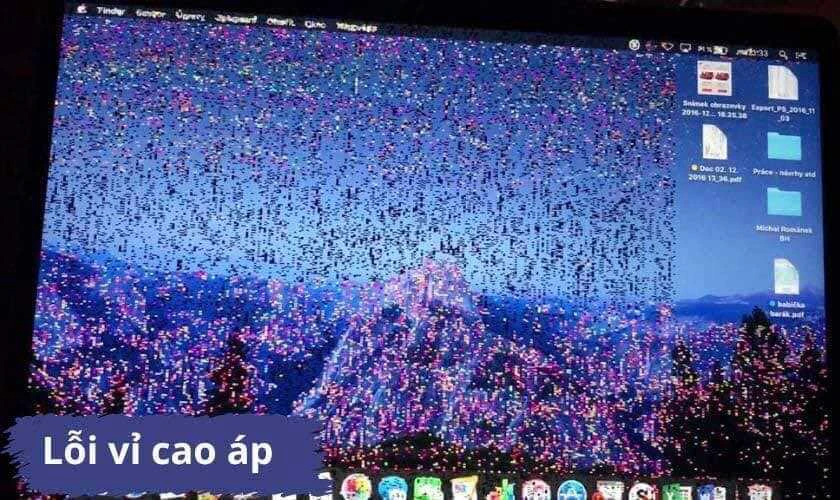
Với lỗi này, máy cần được kiểm tra chuyên sâu. Các kỹ thuật viên với chuyên môn, kinh nghiệm và đầy đủ dụng cụ sẽ là lựa chọn an toàn nhất.
Cài đặt thông số màn hình chưa phù hợp gây nhiễu
Thiết lập tần số quét, độ phân giải, độ tương phản,… màn hình chưa phù hợp. Thiết lập quá cao hoặc quá thấp so với thông số của máy chính là nguyên nhân gây lỗi sọc trên màn hình.
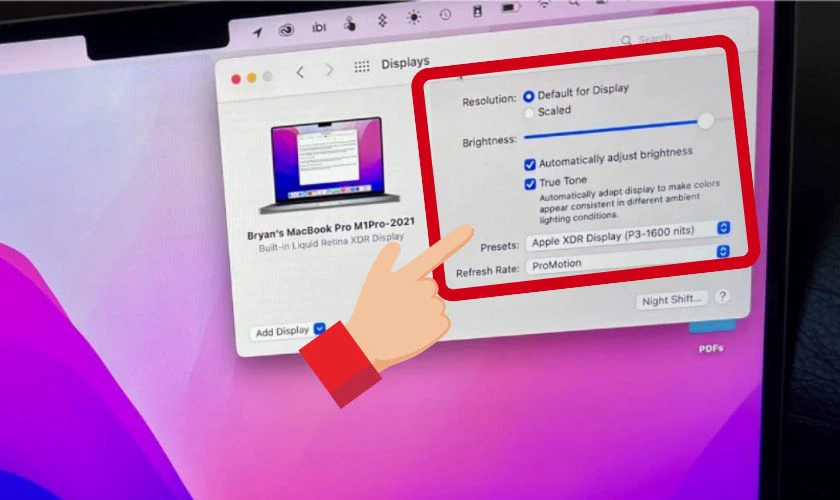
Để giải quyết lỗi này, bạn chỉ cần thiết lập lại tần số quét và độ phân giải phù hợp với thiết bị. Cách thiết lập này sẽ được chúng tôi hướng dẫn ở phần sau nhé.
Màn hình bị lỗi dẫn đến nhiễu sọc
Màn hình bị lỗi, tấm nền màn hình hư hỏng do tác động vật lý rơi, vỡ hoặc xuống cấp do sử dụng lâu năm. Điều này khiến việc hiển thị của màn hình không được chuẩn xác. Màn hình xuất hiện các sọc ngang, sọc dọc, đốm màu, hạt nhiễu khó chịu.
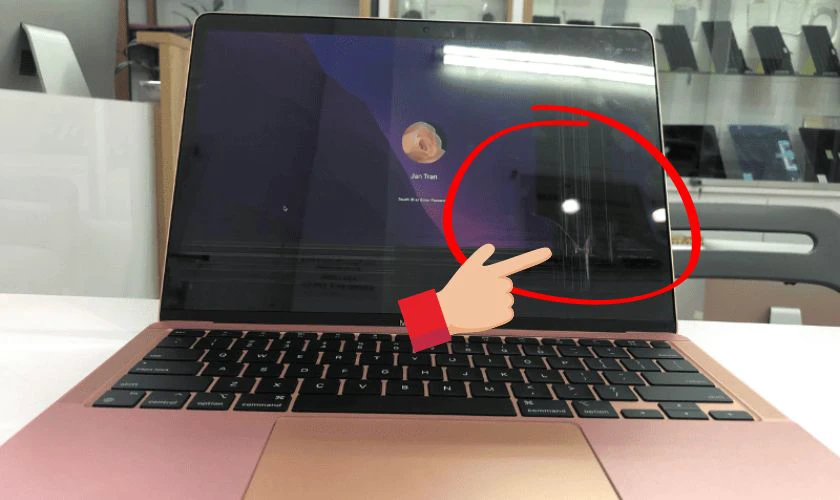
Lỗi tấm nền màn hình có thể lan rộng nếu không được xử lý kịp thời. Ngoài ra, còn làm ảnh hưởng đến bảng mạch màn hình, gây chập mạch, hư hỏng màn.
Cách khắc phục màn hình Macbook bị nhiễu
Khác với lỗi Macbook không lên màn hình, trường hợp bị nhiễu vẫn hiển thị ảnh nhưng kém chất lượng, khó nhìn. Nếu Macbook của bạn đang gặp phải lỗi màn hình bị nhiễu thì phải làm sao? Dưới đây là một số gợi ý cách khắc phục hiệu quả cho bạn.
Cập nhật Driver qua Software Update
Cập nhật Driver cho Macbook để khắc phục tình trạng xung đột phần mềm. Cách thực hiện cập nhật này như sau:
Bước 1: Bạn nhấn chọn vào menu Apple. Sau đó, đến phần Cài đặt hệ thống rồi chọn tiếp vào Cài đặt chung.

Bước 2: Kéo xuống phần cuối cùng rồi chọn Cập nhật phần mềm (Software Update).

Bước 3: Bạn hãy kiểm tra lại xem cập nhật phiên bản phần mềm mới nhất hay chưa. Nếu chưa hãy bấm vào mục Upgrade Now để máy được cài đặt phiên bản cập nhật mới nhất.

Phần mềm sẽ tự động cài đặt trong 3 – 5 phút, trong thời gian này hãy giữ máy luôn hoạt động nhé.
Thiết lập lại tần số quét cho màn hình Macbook khi bị nhiễu
Thiết lập lại tần số quét phù hợp với thông số của thiết bị. Mỗi thiết bị sẽ có mức tần số quét khác nhau. Bạn có thể tìm hiểu bằng cách tra thông tin theo model máy. Hoặc bạn có thể kiểm tra và thay đổi nhanh theo hướng dẫn dưới đây:
Bước 1: Bạn truy cập vào System Preferences (tùy chọn hệ thống) bằng menu Apple.
Bước 2: Click chọn vào Display (màn hình) và chọn Display Setting (cài đặt hiển thị).

Bước 3: Chọn vào màn hình tương ứng với thiết bị của bạn. Khung thông tin màn hình sẽ hiện ra ở bên phải.
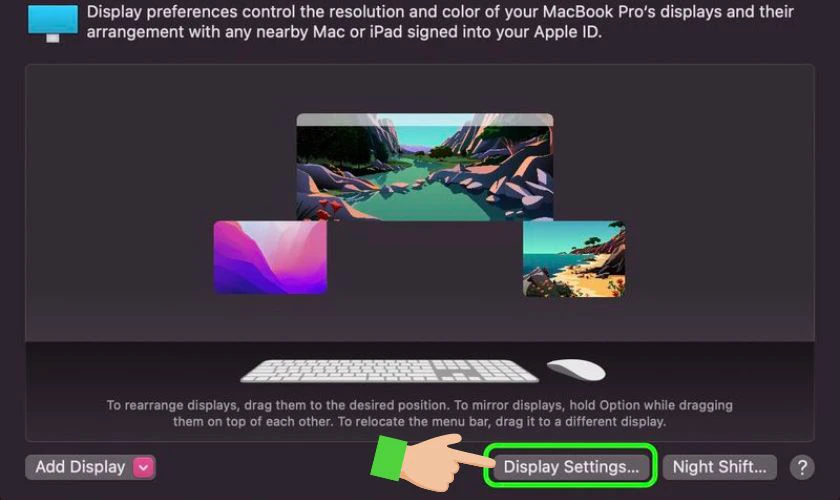
Bước 4: Bạn kéo đến mục Refresh Rate (tần số quét) và tick chọn theo mức phù hợp với thiết bị.

Hoặc bạn cũng có thể chọn vào ProMotion để hệ thống tự cân bằng lại nhé.
Cài đặt lại độ phân giải màn hình Macbook
Các bước thiết lập lại độ phân giải màn hình tương tự như hướng dẫn trên của Tần số quét. Tuy nhiên, tại khung màn hình tùy chọn bạn sẽ tìm đến mục Resolution rồi tick chọn vào Default for Display. Lúc này, màn hình sẽ tự động cân chỉnh về mức độ phân giải mặc định của thiết bị.
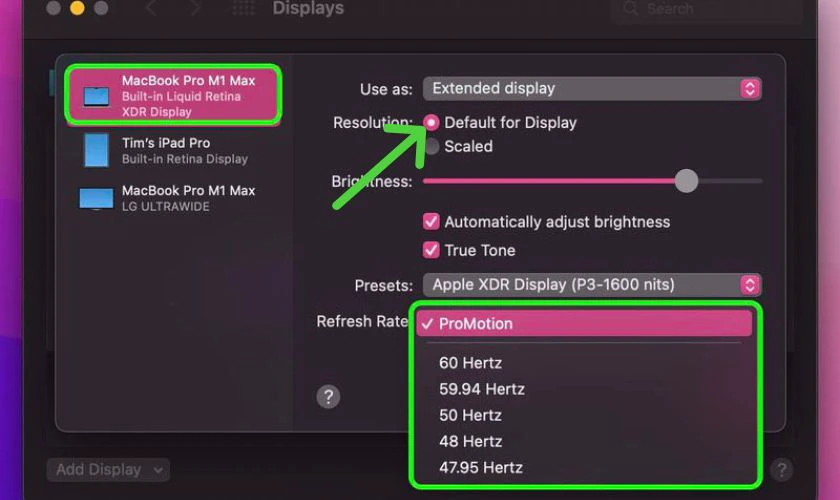
Lưu ý: Đây là hướng dẫn được thực hiện trên Macbook Pro 2021. Trên các dòng Macbook khác thao tác có thể thay đổi.
Reset SMC khi màn hình Macbook bị nhiễu, sọc
Bạn có thể sửa lỗi màn hình bị nhiễu bằng cách reset lại SMC theo các bước như sau:
Bước 1: Mở menu Apple và chọn Shutdown để tắt máy. Hoặc bạn cũng có thể tắt máy bằng tổ hợp phím Shift + Control + Option + Nguồn.

Bước 2: Giữ và đợi máy tắt trong khoảng 10 giây. Sau đó, nhấn nút nguồn để khởi động lại máy.

Nếu sọc nhiễu không mất đi, bạn có thể chuyển máy đến trung tâm bảo hành/sửa chữa để được kiểm tra.
Mang máy kiểm tra tại trung tâm sửa chữa laptop
Nếu đã thực hiện hết các cách mà chúng tôi vừa hướng dẫn mà sọc nhiễu vẫn không mất đi thì rất có thể máy tính của bạn đang bị lỗi phần cứng. Trong trường hợp này, cách tốt nhất là bạn nên mang máy đến trung tâm bảo hành hoặc sửa chữa uy tín để được hỗ trợ.
- MOBILE VNT 39
#Sữa chữa iPhone MacBook tại nhật bản
#Mobile VNT 39
#Repair iPhone MacBook Japan
#Sữa chữa laptop PC gaming tại nhật bản